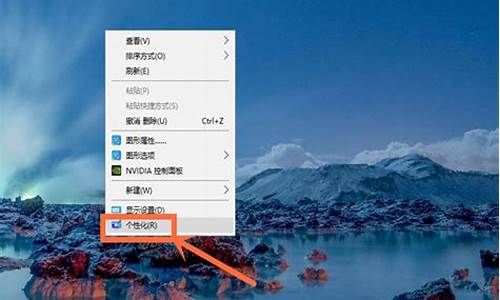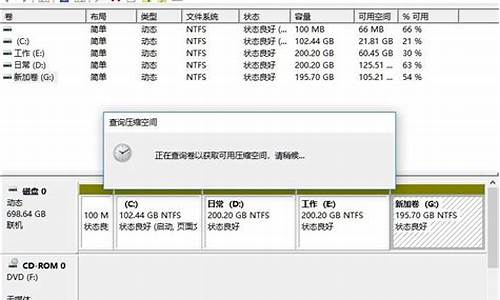电脑系统扬声器无法调节-电脑系统扬声器无法调节音量
1.win10电脑扬声器怎么不能调节
2.电脑扬声器无法调节,怎么办呢?
3.电脑声音开满了还是小怎么调
win10电脑扬声器怎么不能调节

不管是看视频还是听音乐,或者是与人进行语音聊天,在咱们的windows系统中,都是不能离开声音这个概念的,而在咱们的windows系统中如何进行声音的调节,恐怕大家都已经十分的熟悉了吧?在咱们windows下方任务栏的通知区域中就有一个代表声音的喇叭图标,咱们直接点击这个喇叭图标,就可以对windows电脑的音量进行调节了,那么光有音量就够了吗?若是咱们想调节windows电脑中的音质,又该如何操作呢?下面,小编就以win10系统为例,为大家详细的介绍一下吧!1.首先,咱们需要返回到win10系统的传统桌面位置,之后,咱们找到下面代表声音的喇叭图标,右键点击,在出现的下滑菜单中,咱们选择播放设备。2.之后咱们就可以看到如下图中所示的窗口了,咱们直接右键点击窗口中的扬声器,然后在出现的下滑菜单中选择属性选项。 3.在出现的扬声器属性窗口中,咱们先将界面切换到高级这一栏中,然后点击默认格式选项后面的向下箭头,选择自己认为合适的音质效果后确定即可完成操作。
电脑扬声器无法调节,怎么办呢?
①鼠标的单击选择电脑桌面上的计算机,右击选择管理键。
②之后在“系统工具”的子栏目里面打开设备管理器进入下一步。
③点击选择查看电脑声音、控制和游戏控制器。
④查看一下是否有如下两个驱动,没有打开驱动管理进行下载安装,有的进行下一步操作。
⑤鼠标右击其中一个进行启用。这里需要一个个选择全部都启用,记得不要漏选任意一个选择,否则可能导致操作失败。
⑥选择全部并且启用就可以解决该问题了。再次打开扬声器根据需要即可调节音量。
电脑声音开满了还是小怎么调
电脑声音开满了还是小调节的方法如下:
如果电脑声音开到最大仍然较小,您可以按照以下步骤进行调整。首先,在桌面右下角找到声音图标,右键点击并选择“播放设备”。接下来,选择“扬声器”,然后点击“属性”以进入设置页面。在设置页面中,点击选择“增强”选项。确保“禁用所有声音效果”选项未勾选。然后,点击选择“立即模式”,在下方的列表中找到“响度均衡”,勾选该选项后点击确定。这样可以尝试增强电脑的音量表现。如果以上步骤无法解决问题,可能需要更新或安装声卡驱动。请注意,具体的操作步骤可能因电脑的系统和型号而有所不同,建议您根据您的电脑情况进行相应的调整。
声明:本站所有文章资源内容,如无特殊说明或标注,均为采集网络资源。如若本站内容侵犯了原著者的合法权益,可联系本站删除。